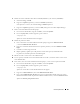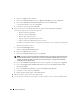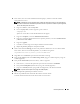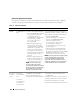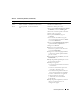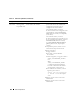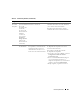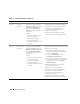Owner's Manual
Guía de implantación 263
15
En el nodo 2, inicie la consola de administración de equipos y elimine las letras de unidad
de las particiones nuevas.
NOTA: normalmente, el nodo 2 asigna letras de unidad a las particiones nuevas una vez reiniciados los
dos nodos. Si las letras de unidad de las particiones nuevas no aparecen al realizar los pasos siguientes,
lleve a cabo estos pasos en el nodo 1.
a
Haga clic en
Inicio
y seleccione
Ejecutar
.
b
En el campo
Ejecutar
, escriba lo siguiente y pulse <Intro>:
compmgmt.msc
Aparece la ventana de la consola de administración de
equipos.
c
Haga clic en
Explorar
y seleccione
Administración de discos
.
d
Haga clic con el botón derecho del ratón en la primera partición y seleccione
Cambiar la letra
y rutas de acceso de unidad
.
e
Haga clic en
Quitar
.
f
Cuando se le solicite, haga clic en
Sí
para eliminar la letra de unidad.
g
Repita del
paso d
al
paso f
para cada partición ASM.
16
Utilice la herramienta
asmtoolg
para marcar las particiones ASM nuevas con una cabecera ASM.
En el nodo 2, abra una ventana del Explorador y vaya al directorio siguiente:
%SystemDrive%\oracle_install_files\crs\ASM Tool
17
Haga doble clic en
asmtool.exe
para iniciar la herramienta asmtoolg.
18
En la pantalla
asmtool
, seleccione
Add or Change Label
(Agregar o cambiar etiqueta) y haga clic
en
Next
(Siguiente).
19
En la pantalla
Select Disks
(Seleccionar discos), realice lo siguiente:
a
Pulse <Ctrl> y seleccione dos particiones para marcarlas como discos de
DATOS
.
b
En la pantalla
Stamp disks
(Marcar discos), haga clic en
Next
(Siguiente).
c
Haga clic en
Finish
(Finalizar) para guardar la configuración y salir de la herramienta.
NOTA: si aparece un mensaje de error, haga clic en OK (Aceptar).
20
Repita del
paso 17
al
paso 19
para cada disco restante.
21
Reinicie el procedimiento de instalación del software de clúster Oracle.
Consulte “Instalación del software de clúster Oracle versión 10.2.0.1”.